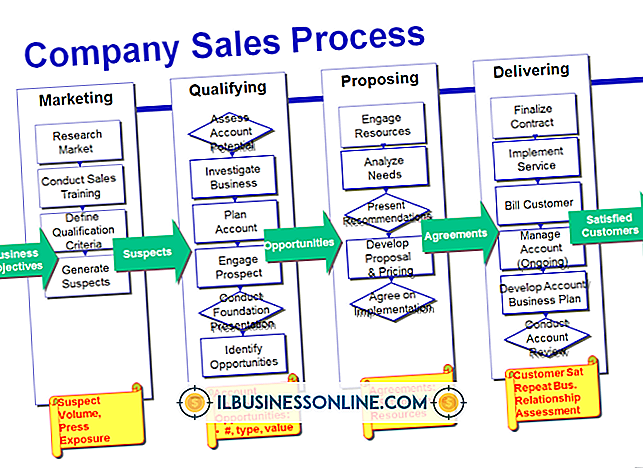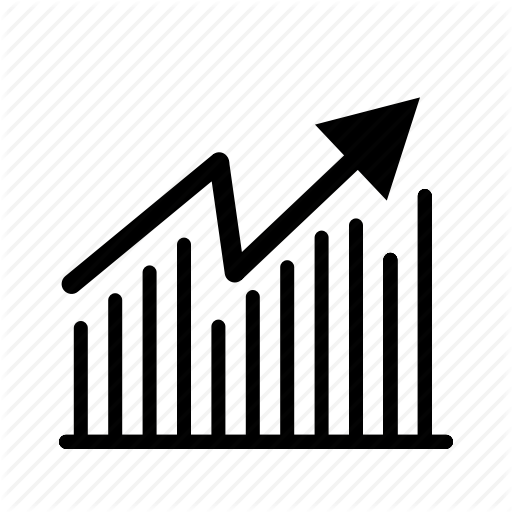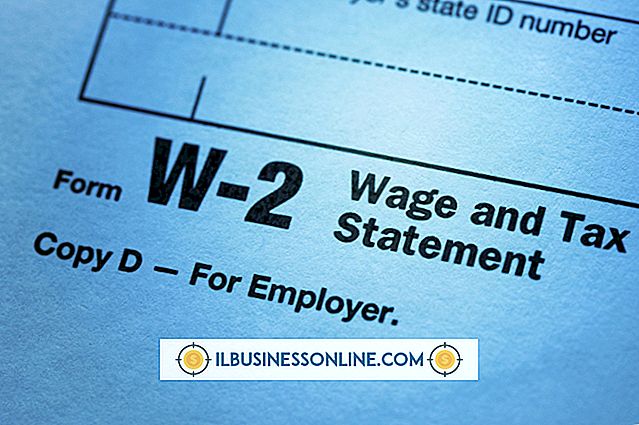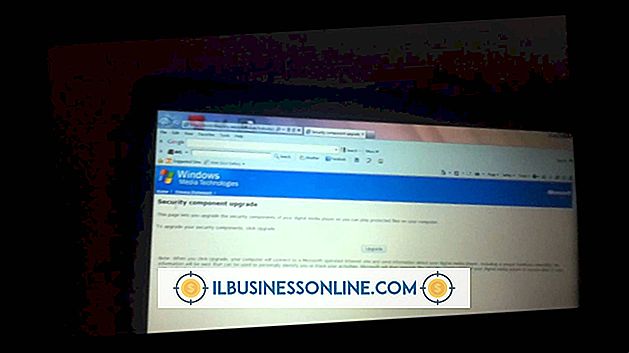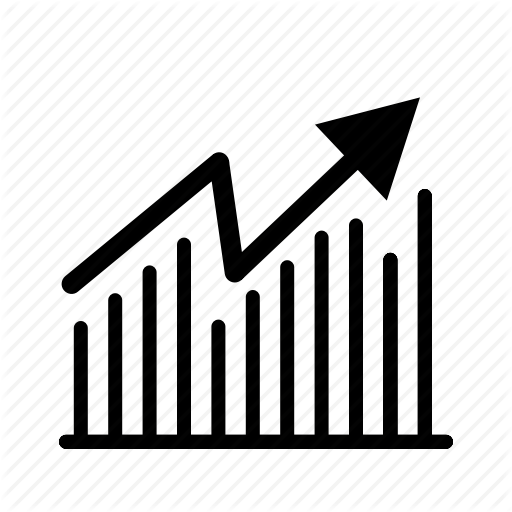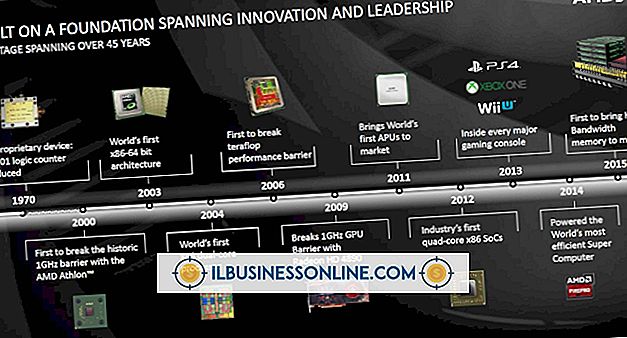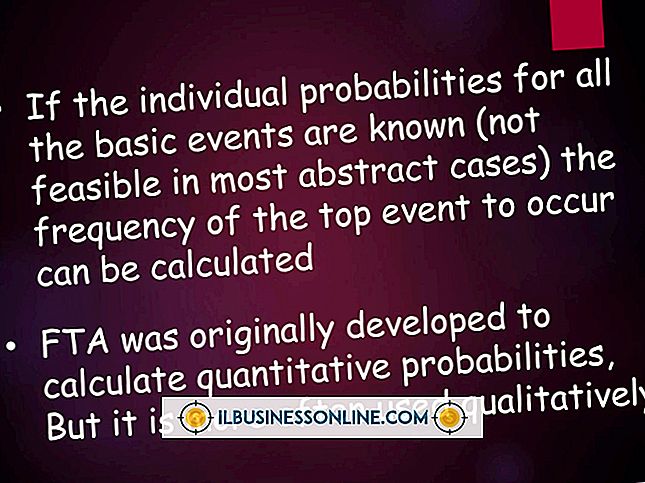¿Cómo exportar un certificado de un servidor SBS?

El Microsoft Small Business Server, o "SBS", es un servidor que se utiliza para proporcionar capacidades de red a pequeñas y medianas empresas. El SBS admite hasta 75 estaciones de trabajo e incluye un conjunto de herramientas de administración para administrar una red de pequeña empresa. Los certificados SSL se pueden exportar desde el servidor SBS utilizando la herramienta “MMC” de Windows. Una vez que se exporta un certificado SSL, el certificado se puede instalar e implementar en otro servidor.
1.
Inicie sesión en el servidor con credenciales administrativas.
2.
Haga clic en el botón Inicio de Windows y haga clic en la opción "Ejecutar".
3.
Escriba "MMC" (sin comillas) en el cuadro de entrada y haga clic en "Aceptar". Se abre la consola MMC.
4.
Haga clic en la opción "Archivo" en la barra de navegación superior.
5.
Haga clic en la opción "Agregar o quitar complemento". Se abrirá la ventana "Agregar o quitar complementos".
6.
Haga clic en la opción "Certificados" en el panel izquierdo y luego haga clic en el botón "Agregar". Se abre la ventana "Complemento de certificados".
7.
Haga clic en el botón de radio junto a la opción "Cuenta de equipo". Haga clic en Siguiente."
8.
Verifique que el botón de radio "Equipo local" esté seleccionado y luego haga clic en "Finalizar". La entrada "Certificados" se mueve al panel derecho. Haga clic en Aceptar."
9.
Haga clic en "+" junto a la opción "Certificados" en el panel izquierdo para expandir la entrada.
10.
Haga clic en el "+" al lado de la opción "Personal" para expandir la entrada.
11.
Haga clic en la entrada "Certificados" en "Personal". La clave SSL se muestra en el panel derecho.
12.
Haga clic con el botón derecho en la clave SSL en el panel derecho y luego haga clic en "Todas las tareas".
13.
Haga clic en la opción "Exportar". Se abre el "Asistente de exportación".
14.
Haga clic en el botón "Siguiente".
15.
Haga clic en el botón de radio junto a la opción "Sí, exportar la clave privada". Haga clic en Siguiente."
dieciséis.
Marque la casilla de verificación junto a la opción "Incluir todos los certificados en la ruta de certificación si es posible" y luego haga clic en "Siguiente". Se abrirá la ventana "Contraseña".
17.
Escriba una contraseña en el cuadro de entrada "Contraseña". Vuelva a escribir la contraseña en el cuadro de confirmación. La contraseña será requerida para reinstalar el certificado.
18.
Haga clic en el botón "Siguiente".
19.
Haga clic en el botón "Examinar" y navegue hasta la ubicación donde se guardará el archivo exportado.
20.
Escriba un nombre para el archivo de certificado exportado. El archivo debe tener la extensión de ".pfx". Haga clic en el botón "Siguiente". Se abre la ventana "Verificación".
21.
Verifique la configuración para la exportación y luego haga clic en "Finalizar". El certificado SSL se exporta al archivo y ubicación especificados.